DevTools の 5つのTips
こんにちは、株式会社スマートショッピングでエンジニアをしているrobjamです。
デベロッパーツール(DevTools)には便利な機能が盛り沢山です。今回はその中から一部の機能をご紹介したいと思います。今回は主にChromeのDevToolsを使いますが、他のbrowserでも同じような機能が提供されております。
簡単な例文をローカルで試せるようにrepoを準備しました。
こちらをcloneしてセットアップいただければと思います。
1. タブの並べ替え
タブの並び替えは、キラーフィチャーではないかもしれませんが、ご存知の方が少ないかもと思って共有します。タブの並び替えができます!動画をみていただければイメージがつかめると思います。

2. xhrリクエストの再送信
たまにプログラム的にリクエストを送信したい時があります。例えば、体験のrepoにあるcounterのエンドポイントを20回送信して、画面が20回更新されたことを確認したいです。DevToolsの「network」タブにある要求を右クリックして、「copy ▸ Copy as fetch」をクリックするとクリップボードに入ります。
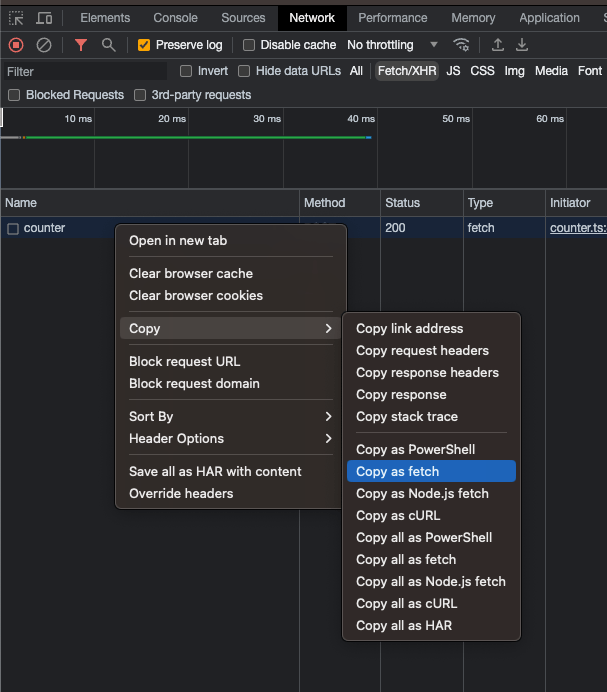
ブラウザーのfetch以外のフォーマットがありますが、DevToolsのConsoleのまま使うと便利です!
Consoleに貼り付けてreturnを押したら実行されます。20回試したい時は Promise.map を使って並行に送信できます。
Promise.all(Array.from({ length: 20 }).map((_, index) => {
return fetch("http://localhost:3001/counter", {
"headers": {
"accept": "*/*",
},
// snip...
"referrer": "http://localhost:5173/",
"method": "POST",
"mode": "cors",
"credentials": "omit"
})
.then(()=> {
console.log('completed')
})
}))
Promise.mapを使うと20回のリクエストが瞬時に行われ、手動操作に比べて効率的です!

3. Consoleからデータのコピー
copy()の関数を使うと、Javascriptでデータを変更した後にそれをクリップボードに入れてくれます。
これがすごい便利で、ゲームチェンジャーな機能に思えます。
サンプル:
copy(Array.from({length: 10}).map((_, index) => index + 1))
Consoleに貼り付けをしてみたらいい感じにコピーしました。
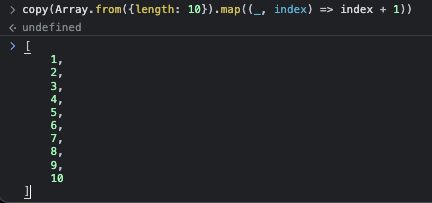
さらに要素の値を変更してコピーもできます:
// get all anchor elements as an array
const elements = Array.from(document.querySelectorAll('a').values())
// transform to tab delimited list
const tabDelimitedList = elements.map((element, index) => `${element.href}\t${element.innerText}`)
// copy to clipboard as TSV!
copy(tabDelimitedList.join('\n'))
ちょっと調整が必要そうですが、便利だと思います!
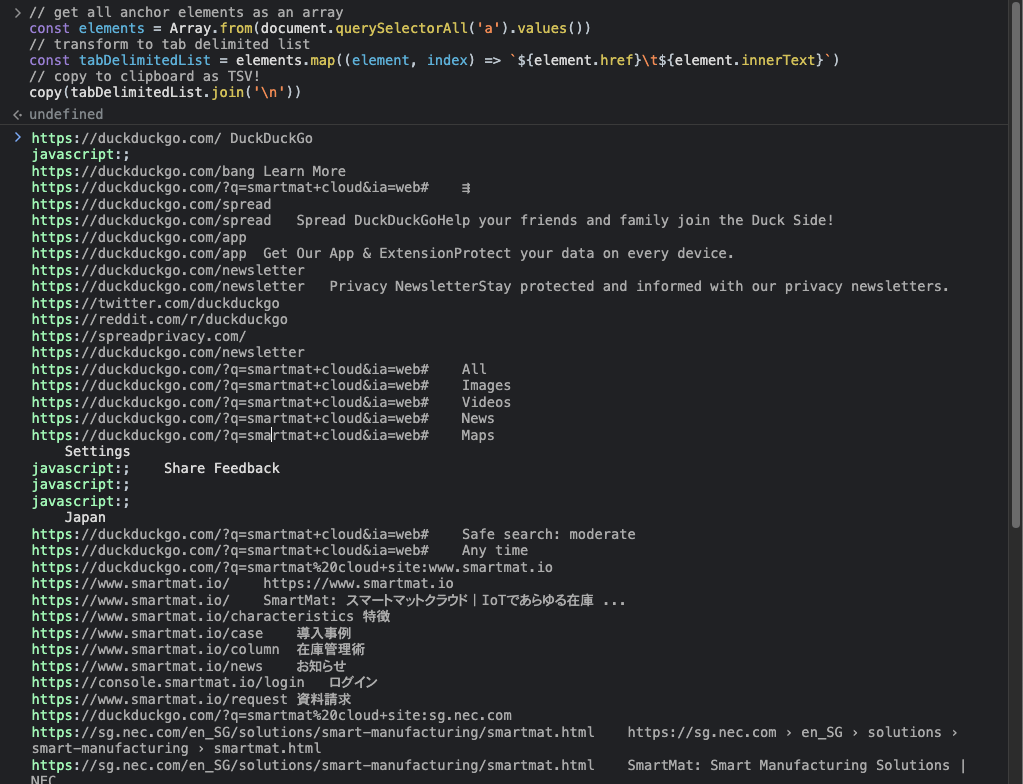
修正版
const elements = Array.from(document.querySelectorAll('a').values())
// transform to tab delimited list
const tabDelimitedList = elements.map((element, index) => {
// some elements call javascript without an href
// ignore them for now
if(!element.href.startsWith('http')) {
return undefined
}
return `${element.href}\t${element.innerText}`
}).filter(line => !!line)
// copy to clipboard as TSV!
copy(tabDelimitedList.join('\n'))
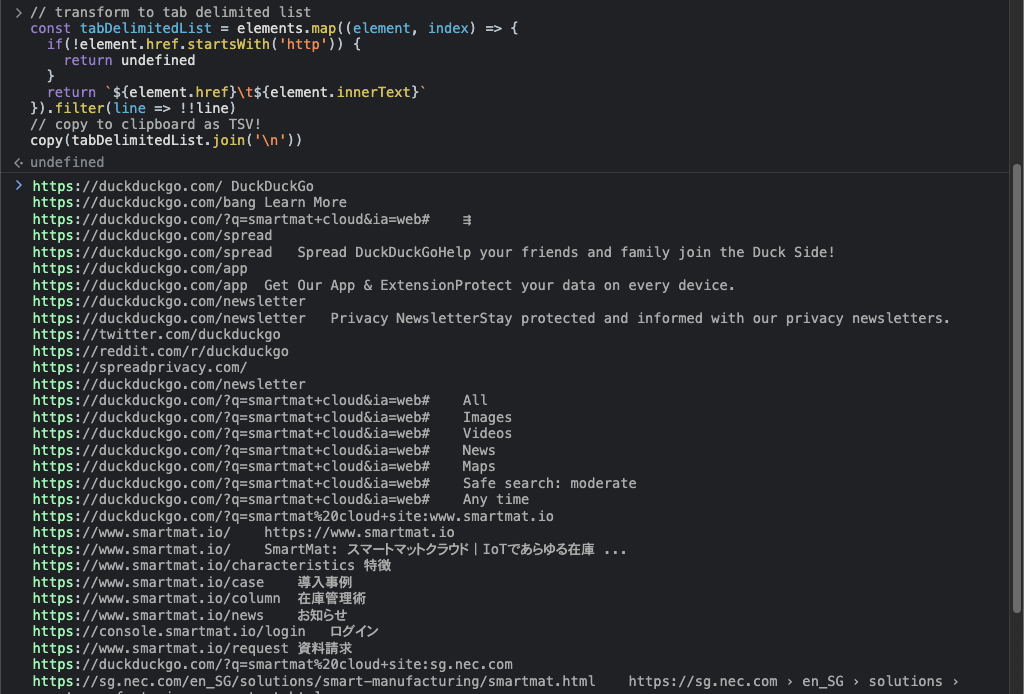
4. XHRのコールスタックからブレークポイント設定できる
個人的にDevToolsの中でもっとも重要な機能はnetworkのタブであるように思います。
Web App内の通信が全て可視化されるので、トラブルシューティング時にとても助かります。
何が送られれたか、いつ送られれたか、時間どれぐらいかかったか、どのコードが呼ばれたか、など必要な情報の全てがここで見ることができます。
普段は url, method, query params, bodyを見るだけでも十分なのですが、「どこから呼ばれた??」を見たい時は、Initiatorの行を見るのが良いです。
まずはDevTools開いて、counterのxhrのリクエストを送信してみます。
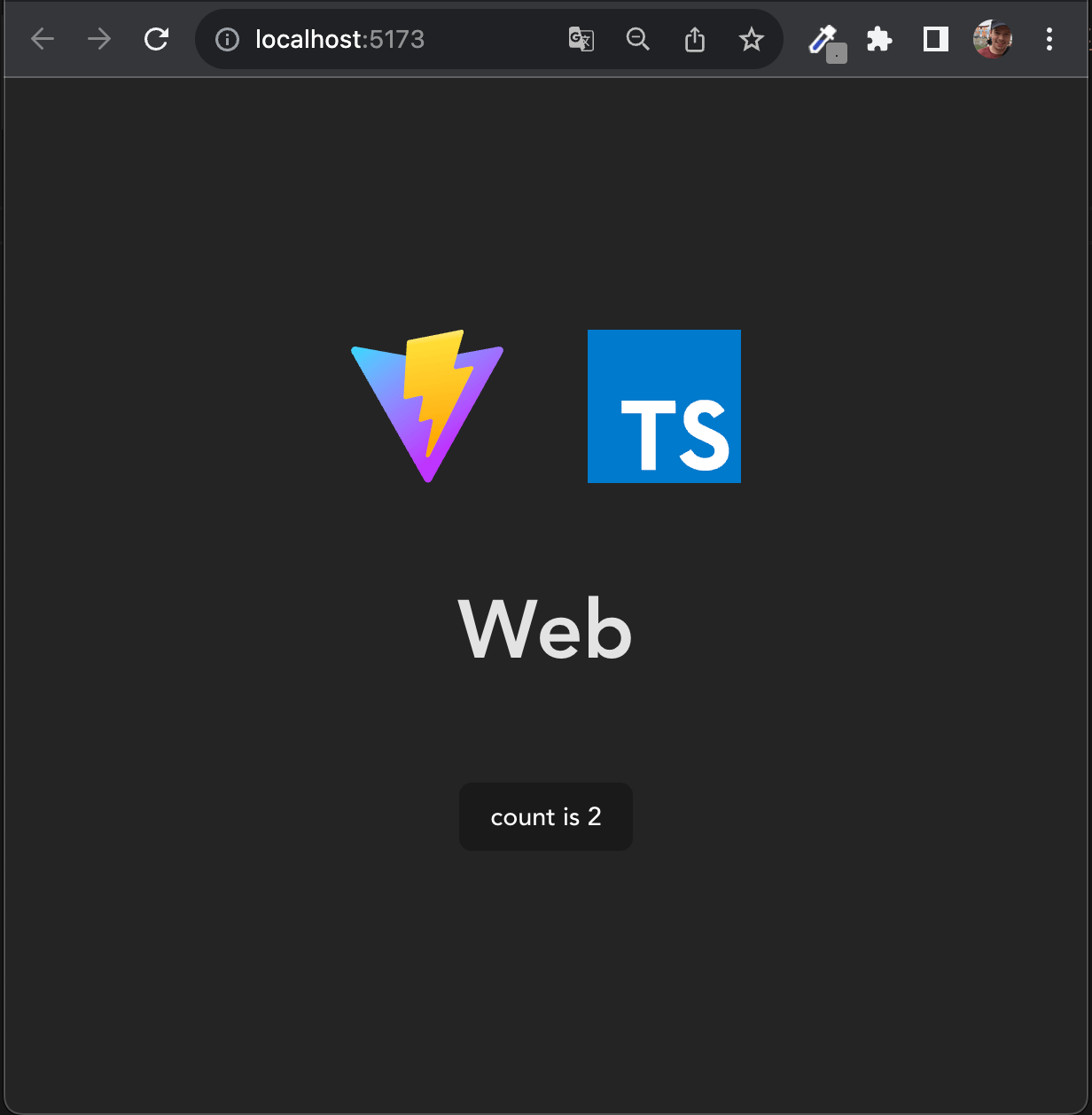
devで実施された場合は、ソースを参照するためのソースマップが自動的に含まれますし、コールスタックもシンプルに表示されます。
フレームワークや、minifyされたコードなどが含まれる読みにくいかもしれませんが、やり方はほぼ一緒です。
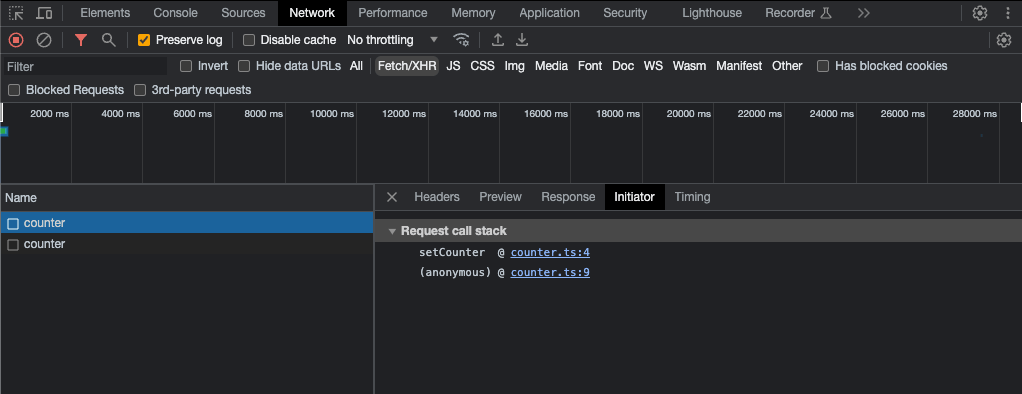
counter.ts:9 をクリックすると、そのソースコードが表示されます。
ソースコードの9行目の左をクリックすると、下記の画面キャプチャーのようにbreakpointを設定することができます。
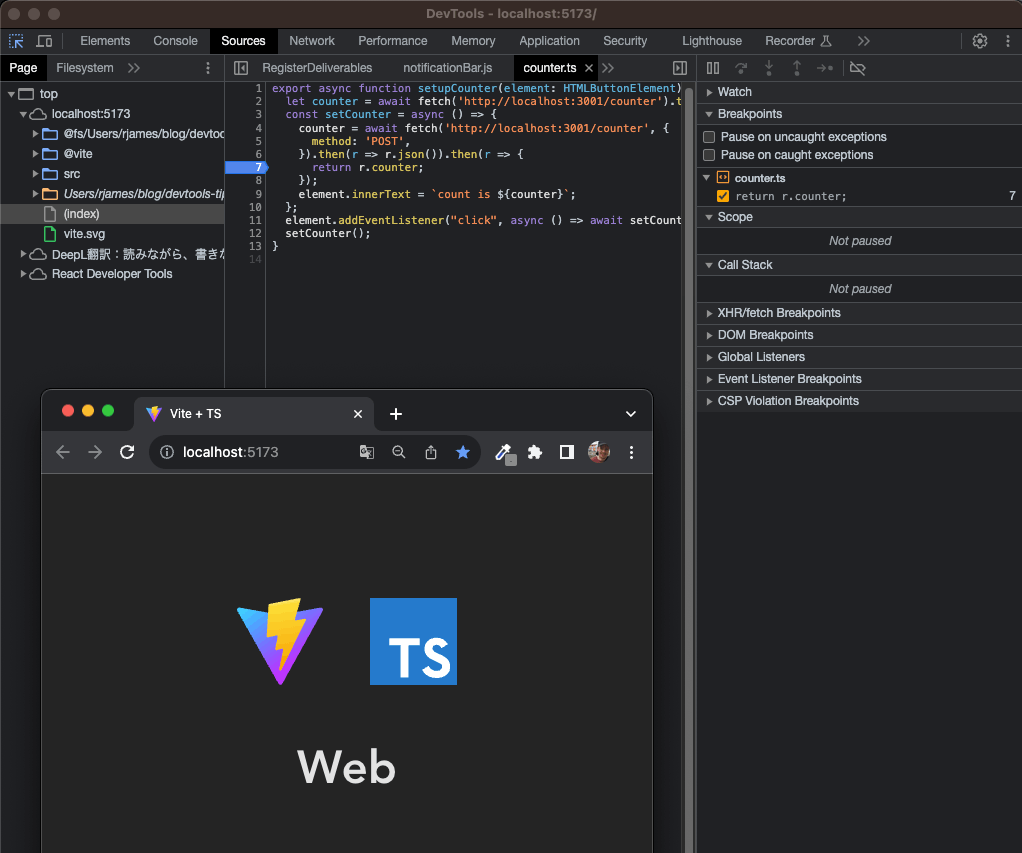
breakpointを設定後に再度実行するとbreakpointで処理を止めることができます
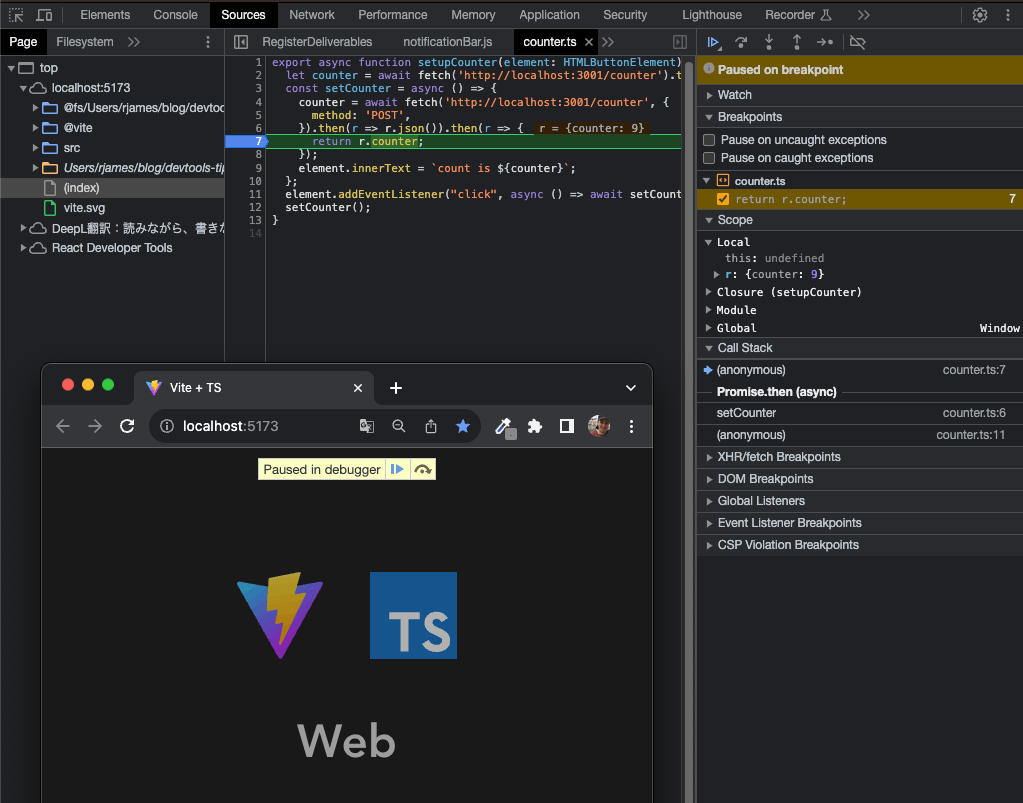
5. breakpoint内で変数の値の変更
breakpointで処理を停止した状態でUIのトラブルシューティングや、リクエストのレスポンスを変更することがでます。
例えば、右のサイドパネルにrのcounterの属性の値がありますが、それをダブルクリックすると、値を9000に変更することができます。
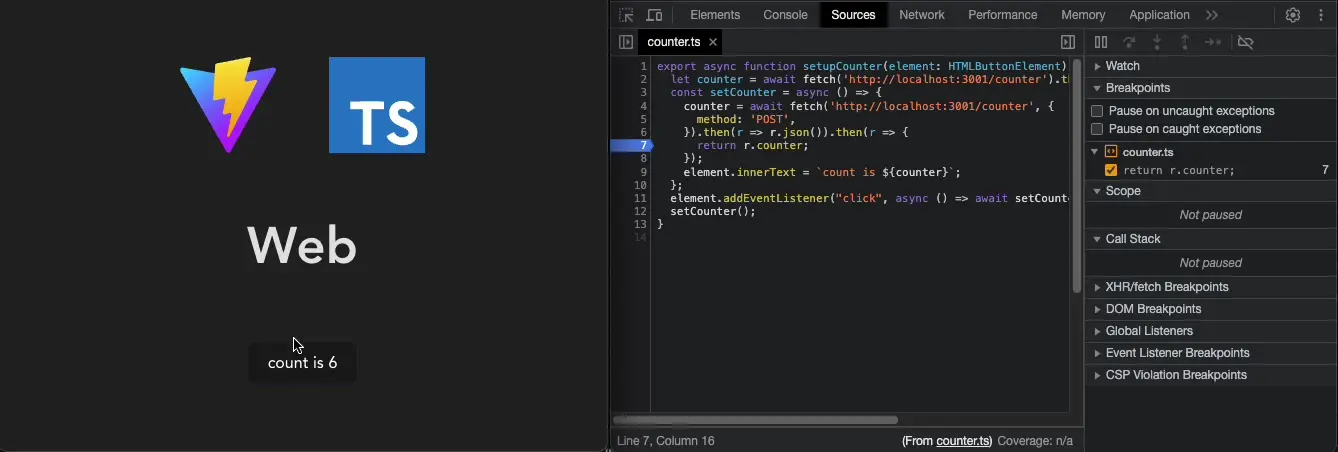
変更したら、f8 のキー、または実行アイコンを押すと、以下のように画面で確認することができます。
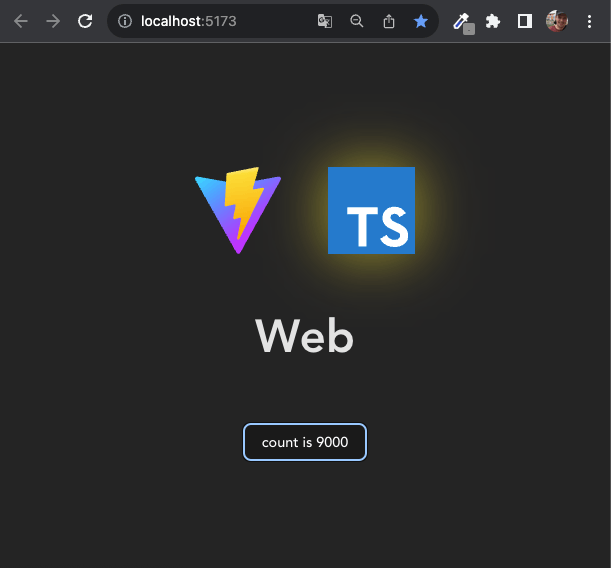
ボーナス. Consoleウィンドウが下にもある
esc のボタン押すと Console と what's new のタブが画面下に表示されます。他のタブを操作しながらConsoleを見たい場合に便利です。

引き続きに他のtipsを共有したいと思います!
IoT重量計スマートマットを活用した在庫管理・発注自動化DXソリューション「SmartMat Cloud」を運営しています。一緒に働く仲間を募集しています。 s-mat.co.jp/recruit
Discussion